在图标编辑过程中,常会遇到需要添加文字的情况。一般可借助Photoshop或AfterShot Pro等图像处理软件完成。本文将详细介绍如何利用IconWorkshop这款专业图标制作工具,为图标添加文字内容,步骤清晰易懂,适合希望提升图标设计效率的用户参考操作,实现更丰富的视觉表达效果。
1、 启动IconWorkshop软件后,点击文件菜单中的打开选项即可。
2、 请选择本地电脑中的图标文件进行导入。

3、 双击右侧工具箱上方的颜色面板,打开颜色选择对话框,单击选定所需颜色后,点击确定按钮即可生效。
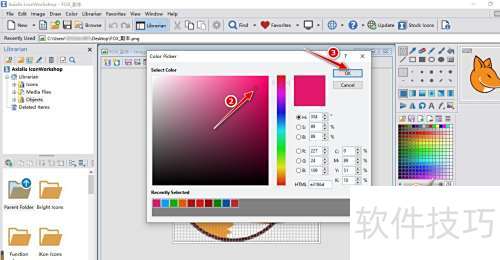
4、 依次点击绘图菜单中的添加文本选项。

5、 打开添加文本窗口,配置文本内容及字体属性,确认无误后点击确定按钮,即可完成设置并生效。
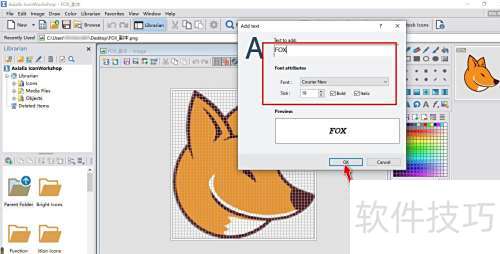
6、 默认情况下,文本将添加至图标左上方位置。
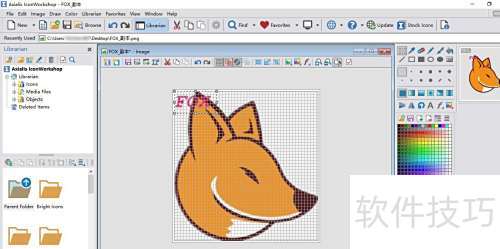
7、 按住鼠标左键拖动文本组件,调整其在图标中的位置,完成后点击文件菜单中的另存为,即可将修改后的图标保存到电脑。

8、 启动IconWorkshop软件后,点击文件菜单中的打开选项即可。
9、 请选择本地电脑中的图标文件进行导入。
10、 双击右侧工具箱上方的颜色面板,打开颜色选择对话框,单击选取所需颜色后,点击确定按钮即可应用。
11、 依次点击绘图菜单中的添加文本选项。
12、 打开添加文本操作界面,配置文本内容及字体属性参数,确认无误后点击确定按钮,即可完成设置并生效。
13、 为图标添加默认文本,文本将自动显示在图标左上方位置。
14、 通过鼠标左键拖动文本组件,调整其在图标上的位置,完成后点击文件菜单中的另存为,即可将编辑好的图标保存到电脑中。















